Hostwinds Tutorial
Cerca risultati per:
Sommario
Come ripristinare i backup in WHM
Tag: cPanel
Seguendo queste indicazioni, puoi ripristinare facilmente i backup in WHM se ti trovi su uno dei nostri server VPS o dedicati con licenza WHM/cPanel seguendo i passaggi contenuti in questa guida.
Opzione di ripristino del backup
Passo 1: Vai a WHM (questi dettagli di accesso sono stati forniti nella tua e-mail di benvenuto al momento dell'acquisto della licenza CPANEL)
Passo 2: Vai alla sezione di backup, trovando o trovando nella colonna sul lato sinistro o selezionando il backup tra le opzioni disponibili nel menu WHM.
Questo può essere fatto cercando la parola "backup" nella barra di ricerca.

Passaggio 3: Selezionare l'opzione di ripristino del backup.
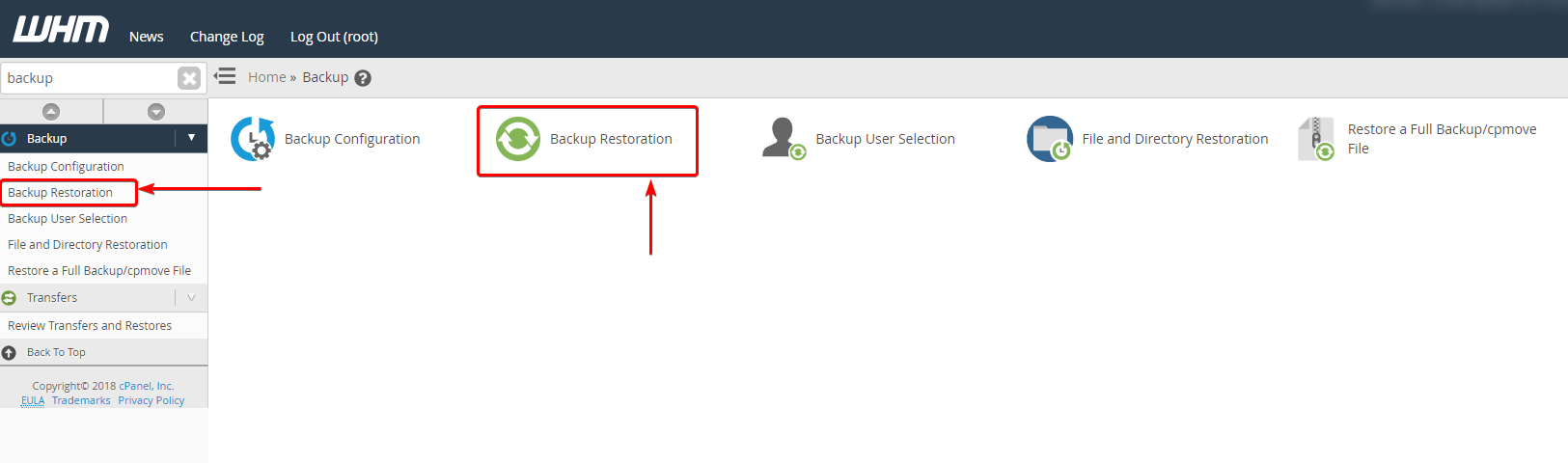
Passaggio 4: Scegli se vuoi ripristinare un backup per un utente specifico o una data specifica
4a: Tieni presente che puoi eseguire più di un utente, ma devi selezionarli singolarmente
Passaggio 5: Scegli se desideri ulteriori opzioni (i sottodomini non vengono ripristinati automaticamente se specificatamente scelti qui)
Passaggio 6: Fare clic su Aggiungi account alla coda
Passaggio 7: Fare clic su Ripristina
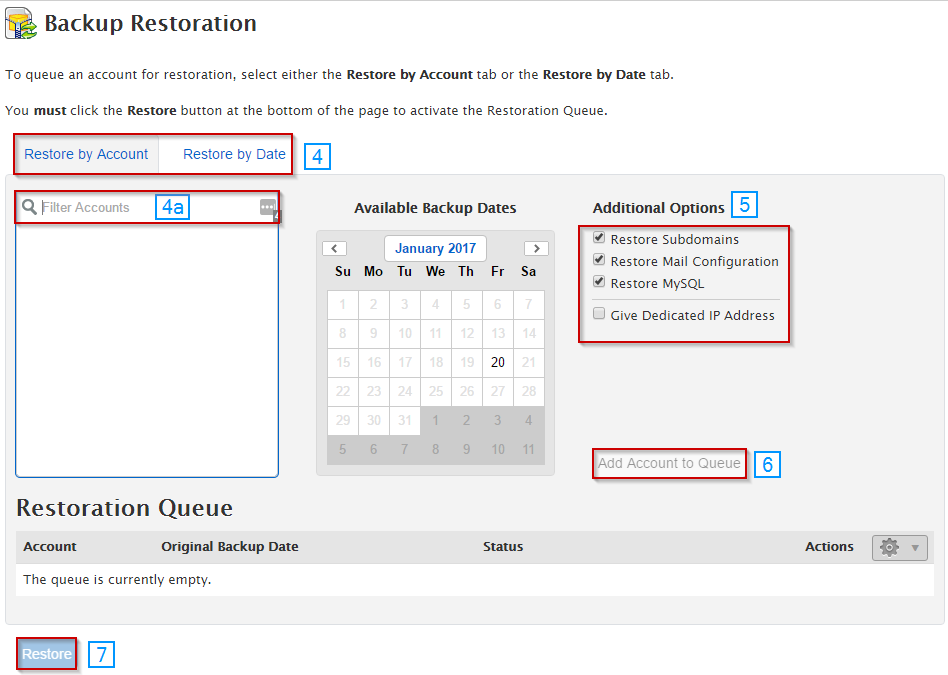
Ripristina un'opzione di file di backup completo / cpmove
Passo 1: Vai a WHM (questi dettagli di accesso sono stati forniti nella tua e-mail di benvenuto al momento dell'acquisto della licenza CPANEL)
Passo 2: Vai alla sezione di backup, trovando o trovando nella colonna sul lato sinistro o selezionando il backup tra le opzioni disponibili nel menu WHM.
Questo può essere fatto cercando la parola "backup" nella barra di ricerca.

Passaggio 3: Selezionare l'opzione di ripristino del backup.
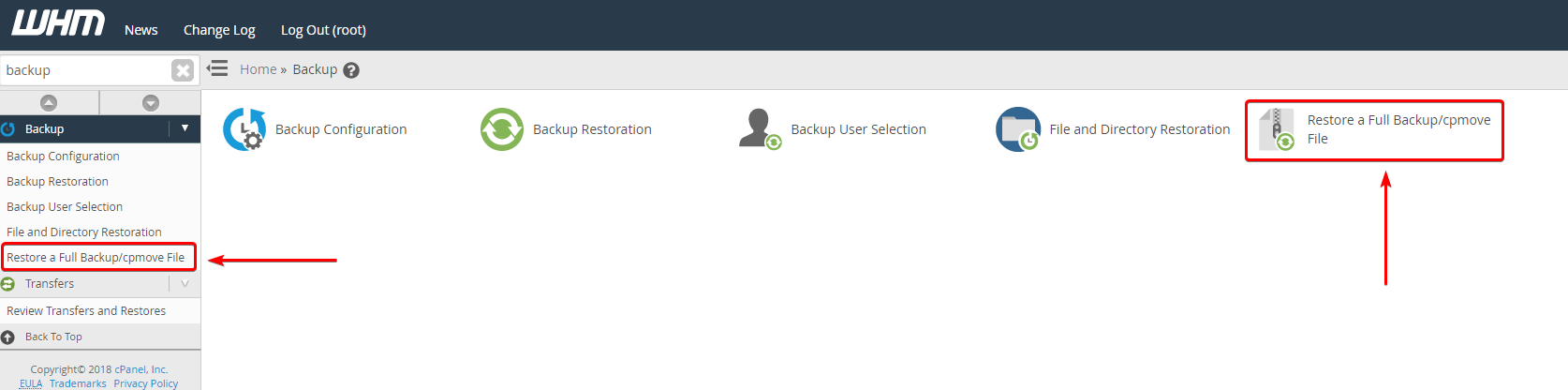
Passaggio 4: Seleziona se si tratta di un ripristino limitato
Passaggio 5: In Metodo di trasferimento, seleziona se ripristinare con il nome utente o con un file
5a: Se esegui il ripristino utilizzando un nome utente, seleziona il nome utente che desideri ripristinare
5b: Se si ripristina utilizzando un file, selezionare il file che si desidera utilizzare per completare il restauro
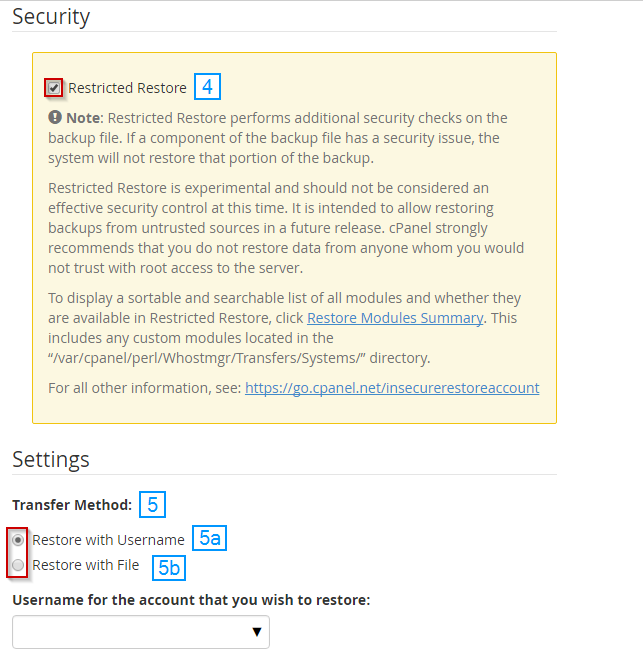
Passaggio 6: Selezionare se si desidera sovrascrivere ogni istanza degli indirizzi IP dei server che originariamente esistevano con questo o sostituire i record di base forniti da CPANEL.
Passaggio 7: Se questo account utente esiste già e si desidera sostituire il contenuto degli utenti con il contenuto dal backup, selezionare Sovrascrivi quell'utente
Passaggio 8: Se si dispone di un indirizzo IP inutilizzato sul tuo server e desideri che questo account abbia un IP dedicato, è possibile selezionare per assegnare un indirizzo IP dedicato per l'account
Passaggio 9: Una volta che sei soddisfatto delle opzioni che sono state selezionate, fai clic su Ripristina nella parte inferiore della pagina
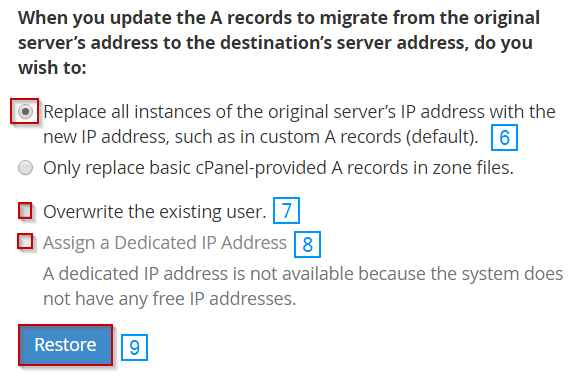
Scritto da Michael Brower / dicembre 13, 2016
